Wyszukiwanie rekordów przy użyciu opcji wyszukiwania Dataverse
Dzięki funkcji wyszukiwania Dataverse pole wyszukiwania jest zawsze dostępne na górze każdej strony w aplikacji. Poszukiwane informacje można szybko znaleźć, korzystając z wyszukiwania.
Po włączeniu wyszukiwania Dataverse staje się ono domyślnym i jedynym globalnym sposobem wyszukiwania we wszystkich aplikacjach opartych na modelu. Nie będzie można przełączyć się nawyszukiwanie szybkiego szukania, znane również jako wyszukiwanie według kategorii.
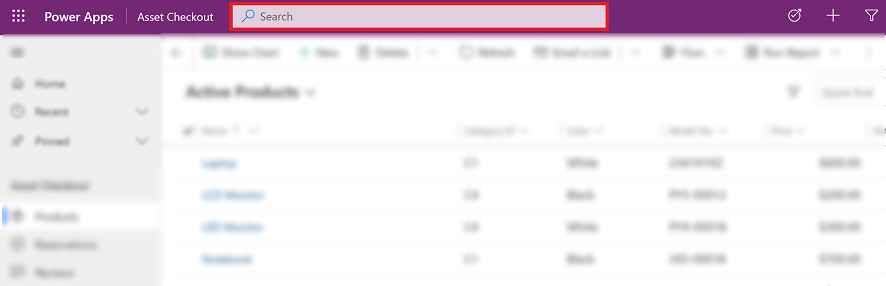
Wyświetlanie ostatnio używanych wierszy i wyszukiwań
Zaznaczenie pola wyszukiwania umożliwia zobaczenie ostatnich wyszukiwań i ostatnio uzyskiwanych dostępów do wierszy. Przed rozpoczęciem pisania w polu wyszukiwania będą widoczne informacje pop-up, które pomagają zakończyć wyszukiwanie.
Maksymalnie trzy ostatnie terminy wyszukiwania są wyświetlane u góry na podstawie ostatnich trzech zapytań wyszukiwania, dla których wyświetlane są wyniki. Te ostatnie terminy wyszukiwania są spersonalizowane i oparte na urządzeniu i przeglądarce.
Po ostatnio wyszukiwanych terminach następuje maksymalnie siedem wierszy, do których użytkownik ostatnio uzyskiwał dostęp. Jeśli często uzyskujesz dostęp do niewielkiej liczby wierszy, możesz szybko do nich przejść. Ostatnio używane wiersze są niezależne od tabel indeksowanych do wyszukiwania Dataverse, ponieważ nie przeprowadzono jeszcze wyszukiwania. Wiersze są także pogrupowane według typu tabeli, co pozwala szybko odszukać listę.
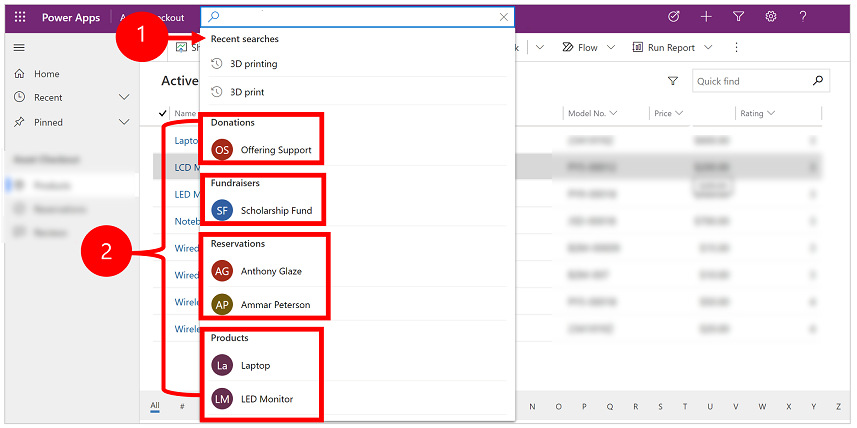
Legenda
- Ostatnie wyszukiwania: Pokazuje ostatnie wyszukiwania.
- Ostatnio używane wiersze: Pokazuje wiersze, do których ostatnio uzyskiwano dostęp, pogrupowane według typu tabeli.
Sugestie w linii
Notatka
Jeśli używasz analizatorów niestandardowych do wyszukiwania rekordów, rekordy nie są wyświetlane w sugestiach wbudowanych.
Po rozpoczęciu wprowadzania tekstu będą sugerowane wyniki, które pomagają zminimalizować naciśnięcia klawiszy i uprościć nawigację między stronami. Sugerowane wyniki są oparte na wyszukiwaniu przeprowadzonym we wszystkich kolumnach tabeli z możliwością wyszukiwania, która jest włączona do Dataverse wyszukiwania i uwzględniona w aplikacji opartej na modelu. Aby uzyskać więcej informacji, zobacz Dodawanie lub edytowanie składników aplikacji opartej na modelu w projektancie Power Apps aplikacji.
Sugestie są wyświetlane, gdy w polu wyszukiwania wprowadzono co najmniej trzy znaki i są oparte na dwóch typach dopasowań:
Uzupełnianie wyrazów: wiersze, w których pole podstawowe zawiera wyraz rozpoczynający się od terminu wyszukiwania. Na przykład wprowadzenie pracy spowoduje wyświetlenie między innymi konta i kontaktu AdventureWorks John Worker .
Wyszukiwanie rozmyte: terminy, które są błędnie napisane przez jeden znak, są dopasowywane. Na przykład wpisanie winry spowoduje wyświetlenie konta Coho Winery wśród innych wyników.
Sugerowane wiersze pokazują pole dodatkowe oprócz pola podstawowego. Ułatwia to rozróżnianie wierszy o takiej samej wartości pola podstawowego. Pole pomocnicze jest wybierane na podstawie szybkiego wyszukiwania tabeli. Jest to albo pole, w którym znajduje się szukany tekst, albo pierwsze pole nie będące głównym polem w widoku szybkiego wyszukiwania, które zawiera dane dla danego wiersza.
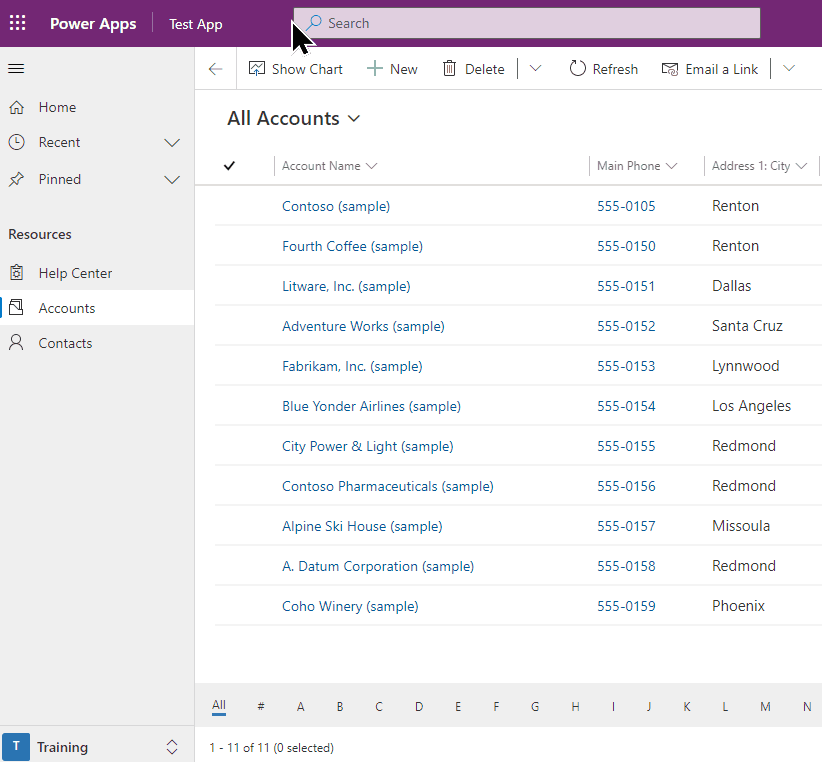
Dzięki sugestiom można szybko uzyskać dostęp do informacji, używając minimalnej liczby uderzeń klawiszy, nawet jeśli wyszukiwane hasło zostało źle napisane. Tekst, który jest wyróżniony pogrubioną czcionką w sugestiach, przedstawia termin, który został dopasowany.
Strona Wyniki wyszukiwania
Wyświetl pełne wyniki wyszukiwania, naciskając Enter na klawiaturze lub wybierając pozycję Pokaż więcej wyników. Dataverse search dołączy "*" do wyszukiwania, jeśli zostaną wprowadzone dwa lub mniej znaków.
Wyniki wyszukiwania są grupowane na podstawie istotności i pogrupowane według tabel. Lista tabel zawiera wiersze zgodne z terminem wyszukiwania, które są wyświetlane poziomo jako karty u góry ekranu.
Aby zrozumieć, dlaczego wiersz pojawia się w wynikach wyszukiwania, najedź kursorem na ikonę na początku każdego wiersza, aby zobaczyć tekst pasujący do wyszukiwania.
Notatka
Wiersze znalezione na siatce wyszukiwania nie mogą zostać posortowane.
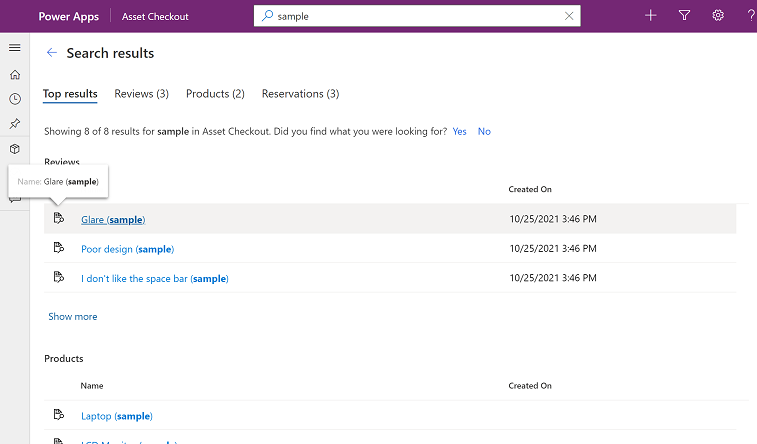
Karta — Najpopularniejsze wyniki
Na karcie Najpopularniejsze wyniki jest wyświetlanych 20 pierwszych wyników dla terminu wyszukiwania wraz z wynikami pogrupowanymi według typu tabeli. W każdej grupie są wyświetlane wyniki tabeli w siatce mogącej mieć maksymalnie sześć kolumn. Kolumny są pierwszymi sześcioma kolumnami widoku szybkiego szukania kolumn tabeli .
Notatka
- Podstawowa kolumna tabeli jest zawsze używana jako pierwsza kolumna w wynikach na karcie Najważniejsze wyniki .
- W przypadku notatek i tabel załączników dwie dodatkowe kolumny zawierają informacje o wierszu pokrewnym notatki lub załącznika.
- Kolumn listy imprez w tabelach aktywności, takich jak Do, DW i uczestnicy, nie można wyszukiwać ani wyświetlać i będą one puste.
Na poniższym obrazie przedstawiono pierwsze wyniki wyszukiwania uzyskane z trzech tabel.
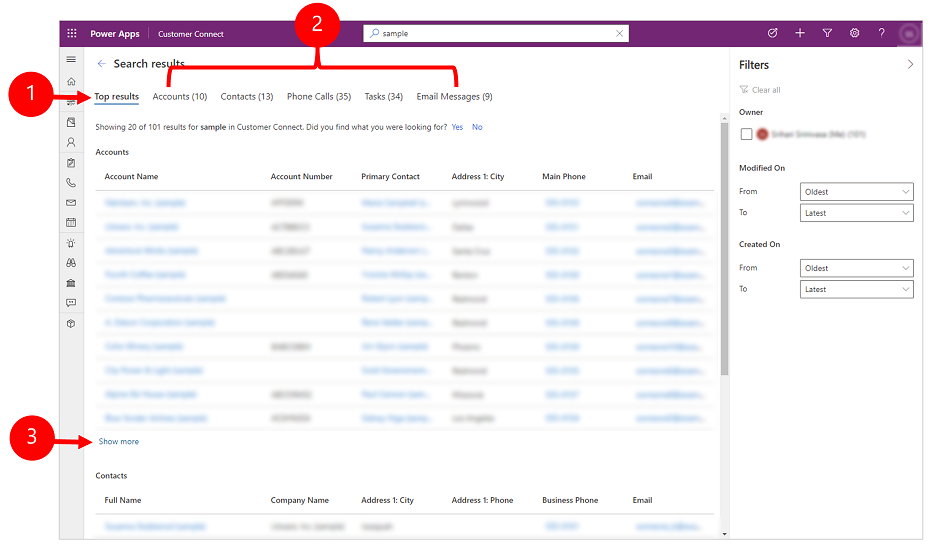
Legenda:
- Najpopularniejsze wyniki: na tej karcie znajduje się 20 pierwszych wyników dla Twojego terminu wyszukiwania.
- Wiersze pogrupowane według typu tabeli: Aby zawęzić wyniki wyszukiwania do określonej tabeli, wybierz kartę specyficzną dla tabeli.
- Pokaż więcej: Po wybraniu opcji Pokaż więcej u dołu grupy przełączysz się na kartę specyficzną dla tabeli.
Karty specyficzne dla tabeli
Karty dotyczące określonych tabel zawierających wyniki wyszukiwania są wyświetlane poziomo. Dokładna kolejność tabel od lewej do prawej (w środowisku od lewej do prawej) jest oparta na trafności wyników. Można zwinąć panel filtru lub umieścić kursor na liście kart, aby przewijać w poziomie.
Tabele z wierszami w pierwszych 20 wynikach są wyświetlane na pierwszych trzech kartach od lewej do prawej strony, od najbardziej do najmniej odpowiednich. Tabele zawierają wyniki spoza listy 20 najlepszych są wyświetlane w porządku malejącym.
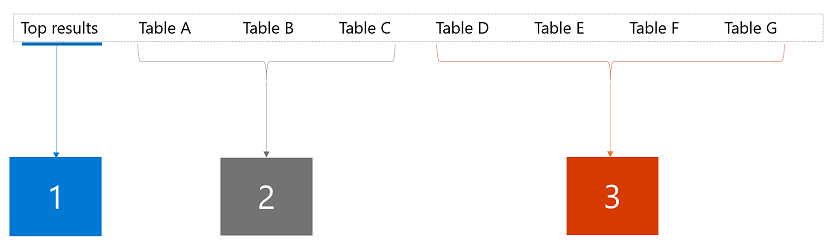
Legenda:
 Pokazuje 20 najlepszych wyników z trzech różnych tabel.
Pokazuje 20 najlepszych wyników z trzech różnych tabel.
 Przedstawia trzy tabele, które są częścią najważniejszych wyników, uporządkowane według istotności.
Przedstawia trzy tabele, które są częścią najważniejszych wyników, uporządkowane według istotności.
 Pokazuje pozostałe dopasowane typy tabel uporządkowane według liczby rekordów pasujących do wyszukiwania.
Pokazuje pozostałe dopasowane typy tabel uporządkowane według liczby rekordów pasujących do wyszukiwania.
Wybierz kartę, aby przejść do szczegółów w określonej tabeli i wyświetl więcej informacji o wierszach w wynikach.
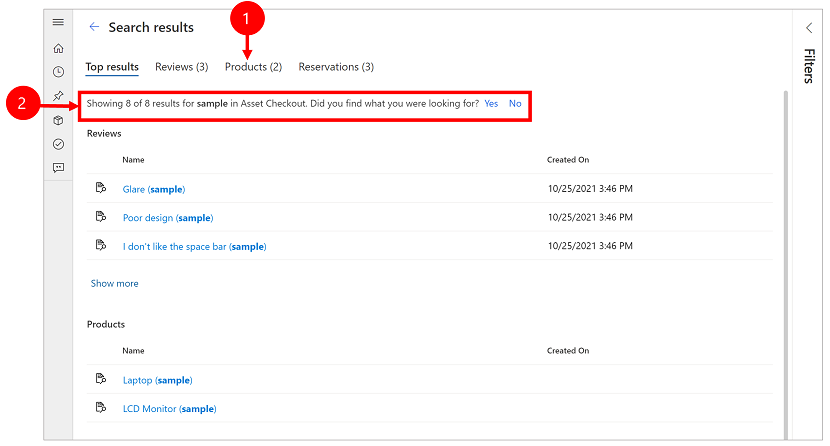
Legenda:
- Pokazuje liczbę wyników dla tej tabeli.
- Pokazuje kolumny, które zostały przeszukane pod tabelę.
Każda karta specyficzna dla tabeli wyświetla więcej informacji niż karta Najważniejsze wyniki w dwóch różnych wymiarach:
- Jeśli widok Szybkie szukanie tabeli zawiera więcej niż sześć kolumn Widok, wszystkie kolumny są wyświetlane na karcie specyficznej dla tabeli, w porównaniu z maksymalnie sześcioma kolumnami wyświetlanymi na karcie Najważniejsze wyniki .
- Wszystkie wiersze pasujące do tabeli są dostępne na karcie specyficznej dla tabeli jako lista, która można przewijać.
Filtrowanie wyników przy użyciu aspektów
Na stronie wyników wyszukiwania można użyć aspektów i filtrów w celu uściślenia wyników wyszukiwania. Aspekty są dostępne w panelu Filtr , który można rozwijać lub zwijać.
Karta Najpopularniejsze wyniki zawiera wyniki wyszukiwania w różnych typach wierszy, takich jak kontakt i rozmowa telefoniczna. W związku z tym na karcie Najpopularniejsze wyniki są wyświetlane tylko trzy aspekty globalne, które mają zastosowanie do wszystkich typów wierszy:
- Właściciel
- Data modyfikacji
- Data utworzenia
Na karcie specyficznej dla tabeli aspekty dotyczące danego typu tabeli są wyświetlane nad trzema aspektami globalnymi.
| Na karcie Najpopularniejsze wyniki są dostępne tylko aspekty globalne | Na innych kartach są wyświetlane aspekty specyficzne dla tego typu tabeli |
|---|---|
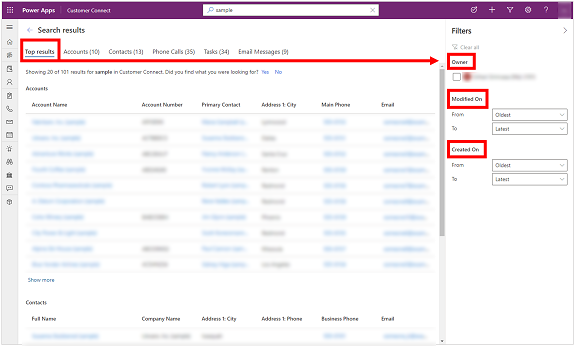 |
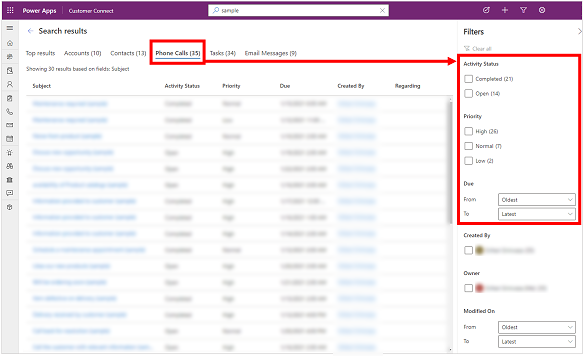 |
Aspekty tabeli można spersonalizować za pomocą okna dialogowego Ustawianie opcji osobistych. Więcej informacji: Konfigurowanie aspektów i filtrów
Aspekt oparty na tekście z wartościami dyskretnymi
Wszystkie typy danych Wyszukiwanie i Wybór są aspektami opartymi na tekście. Na przykład aspekt tekstowy Priorytet składa się z listy wartości kolumn (opcji) i odpowiadających im liczb.
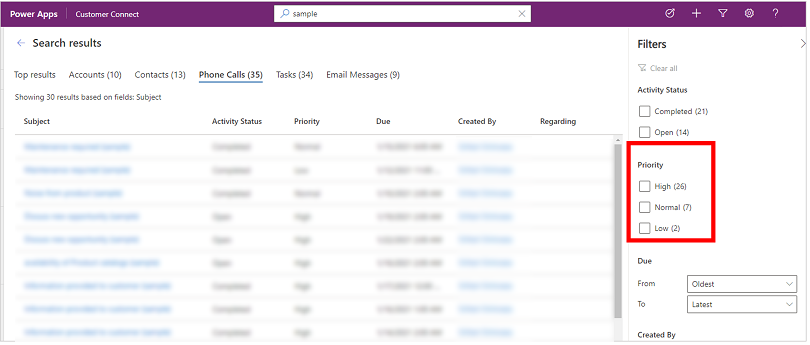
Filtry w tych aspektach są sortowane w kolejności malejącej według liczby. Domyślnie najwyższe wartości czterech aspektów są wyświetlane. Jeśli istnieją więcej niż cztery wartości aspektu, możesz wybrać pozycję Pokaż więcej , aby rozwinąć listę i wyświetlić do 15 wyników.
Wybierz wartość aspektu, aby filtrować wyniki wyszukiwania i pokazać tylko wiersze, dla których wartość kolumn zawiera wybraną wartość.
Aspekty Data i godzina
Aspekty daty i godzin umożliwiają filtrowanie i wyświetlanie wyników wyszukiwania dla określonego okresu. Użyj list rozwijanych Od i Do , aby określić przedział czasu.
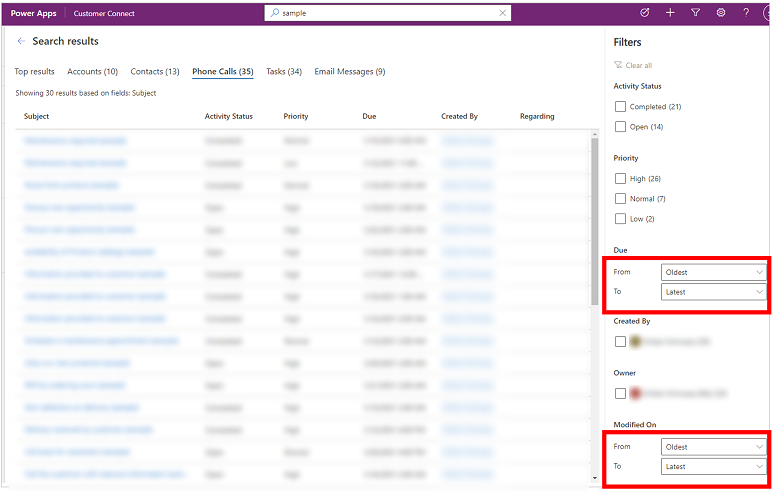
Łącze do opinii
Na stronie wyników wyszukiwania odpowiedź na pytanie Czy znalazłeś to, czego szukasz? jest zbierany w naszej telemetrii produktu jako binarne sprzężenie zwrotne. Parametry wyszukiwania, takie jak tekst zapytania wprowadzony w polu wyszukiwania, nie są zbierane niezależnie od odpowiedzi na pytanie. Używamy statystyk "tak " lub "nie "odpowiedzi" tylko wtedy, gdy pomaga nam zrozumieć przydatność wyszukiwania.
Obecnie nie jest dostępna opcja wyłączania monitu o opinię.
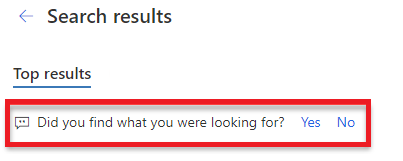
Rozumienie wyników wyszukiwania
Dzięki funkcji wyszukiwania Dataverse można mieć do dyspozycji zaawansowane funkcje Microsoft Dataverse. Oto kilka wskaźników, które pomogą Ci zrozumieć, jakich wyników można się spodziewać w różnych scenariuszach.
Notatka
- Dataverse Wyszukiwanie jest oparte na tekście i może wyszukiwać tylko w kolumnach typu Pojedynczy wiersz tekstu, Wiele wierszy tekstu, Wybór lub Wyszukiwanie. Kolumny typu Liczbowy i Data nie są przeszukiwane.
- Wyszukiwanie Dataverse umożliwia wyszukiwanie wierszy, które Ci udostępniono i tych, które do Ciebie należą. Modele zabezpieczeń hierarchicznych nie są obsługiwane. Oznacza to, że nawet jeśli widzisz wierz w Dataverse, ponieważ masz do niego dostęp za pośrednictwem zabezpieczeń hierarchicznych, ten wiersz nie zostanie wyświetlony przez wyszukiwanie Dataverse, jeśli nie jesteś jego właścicielem lub nie został Ci udostępniony.
- Wyszukiwanie Dataverse obsługuje zabezpieczenia na poziomie kolumn. Oznacza to, że użytkownik z dostępem do zastrzeżonej kolumny może ją wyszukać i będzie ją widział w wynikach wyszukiwania. Użytkownik, który nie ma uprawnień do zastrzeżonej kolumny, nie będzie mógł wyszukiwać ani widzieć wyników dla tej kolumny.
Wskazówka
Kolejność tabel na karcie Najpopularniejsze wyniki i na poziomej liście kart zależy od klasyfikacji i trafności wyników wyszukiwania dla danego terminu wyszukiwania. Można utworzyć wyniki z określonej tabeli wyświetlonej u góry, włączając nazwę tabeli do terminu wyszukiwania. Na przykład wyszukiwanie fabrikam konta w większości przypadków spowoduje uszeregowanie rekordów wyników, które mają termin fabrikam typu konto wyżej niż rekordy wyników, które mają termin fabrikam typu innego niż konto.
Ulepszone wyniki wyszukiwania
Użyj ważnych atrybutów jako słów kluczowych, aby „poprawić” wyszukiwanie. Wprowadzenie typu tabeli w celu zwiększenia wyników wyszukiwania ułatwia wskazanie preferowanych wyników. Na przykład wyszukanie Susan Adatum wskazuje, że szukasz kontaktu związanego z kontem Adatum .rozumienie języka naturalnego
Wyszukiwarka lepiej rozumie terminy, które są używane do wskazywania intencji. Przykłady obejmują:- Wyszukiwanie otwartych połączeń telefonicznych spowoduje wyświetlenie rekordów aktywności rozmów telefonicznych, które mają stan otwarty.
- Wyszukiwanie brakujących wiadomości e-mail spowoduje wyświetlenie kontaktów, które mają puste pole adresu e-mail, zamiast traktować brakujące jako słowo kluczowe.
Korekta pisowni
Wyszukiwanie poprawia typowe błędy pisowni. Na przykład podczas wyszukiwania william conatc wyniki wyszukiwania będą zawierać rekord kontaktu o nazwie William, nawet jeśli słowo kontakt zostało błędnie napisane.Synonimy, akronimy i skróty
Funkcja obsługuje też wsparcie typowych skrótów i synonimów. Można wyszukiwać informacje w sposób, w jaki je pamiętasz, niekoniecznie w sposób, w jaki są zapisane. Przykłady obejmują:- Popularne odmiany imion, takie jak Bob/Robert , są dopasowywane do dowolnego terminu wyszukiwania.
- Termin wyszukiwania, który używa skrótu, takiego jak aktywne konta , będzie interpretowany semantycznie jako "aktywne konta".
Potęga powszechnej wiedzy
W wyszukiwaniu możesz poznać popularne lokalizacje, datę, czas, święta i liczby. Na przykład wyszukiwanie konta w stanie Waszyngton spowoduje wygenerowanie wyników dla kont znajdujących się w stanie Waszyngton.
Notatka
- Wszystkie powyższe funkcje są częścią inteligentnego wyszukiwania, które jest dostępne tylko w środowiskach w chmurze publicznej, w których jako język podstawowy jest używany język angielski.
- W celu uzyskania tych wyników w poprzednich przykładach założono, że określone pola dla każdej tabeli zostały zindeksowane.
Praca z operatorami
Operatory ułatwiają tworzenie dokładnych zapytań wyszukiwania, które mogą dostosować wyniki do określonych warunków. W tej sekcji opisano niektóre obsługiwane operatory.
Operatory logiczne
Wyszukaj kombinację terminów za pomocą operatora + , który wykonuje wyszukiwanie AND i wyświetla wyniki zawierające wszystkie poszczególne terminy oddzielone przez +. Na przykład wyrażenie alpine + paul zwraca rekord kontaktu Paul Cannon powiązany z rekordem konta Alpine Ski House.
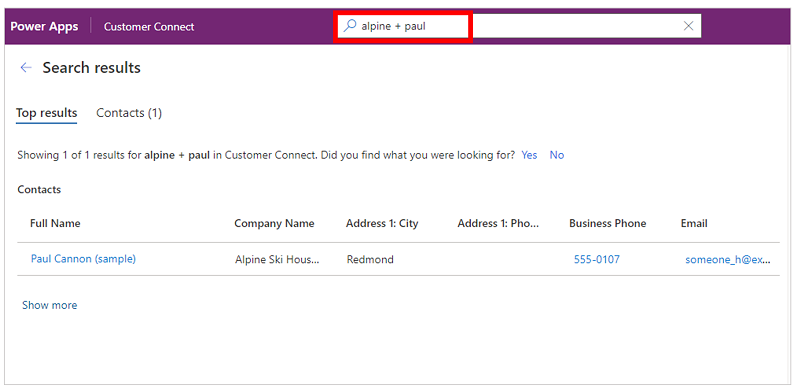
Podobnie operator OR może być wskazywany, oddzielając terminy pionową kreską (|). Na przykład wyszukanie ciągu alpine | paul spowoduje zwrócenie rekordów z odwołaniem do dowolnego terminu.
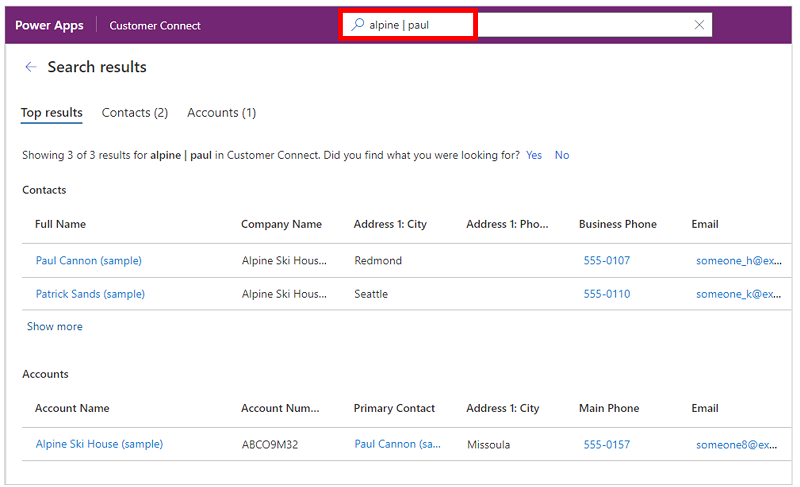
Użyj operatora NOT z łącznikiem (-) przed słowem kluczowym, aby wskazać, że powinno ono zostać wykluczone z wyników.
Na przykład podczas wyszukiwania oceny wszystkie wiersze pasujące do terminu ocena pojawią się w wynikach.
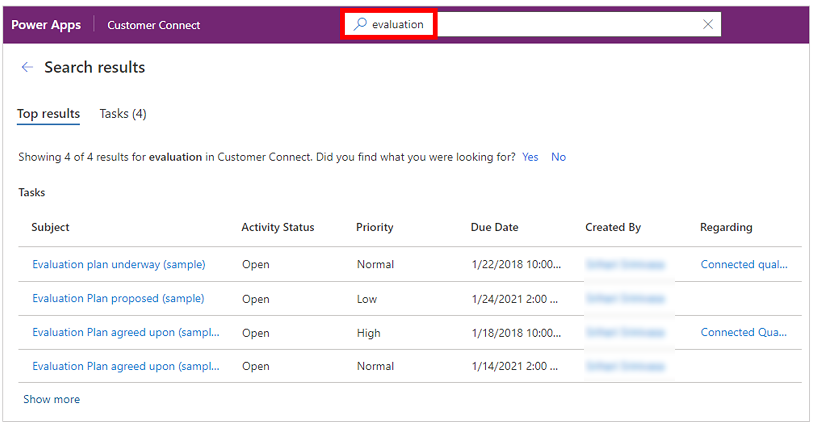
Jednak wyszukiwanie wartości oceny + -agree spowoduje dopasowanie wszystkich wierszy zawierających termin ocena , ale nie termin uzgodniony.
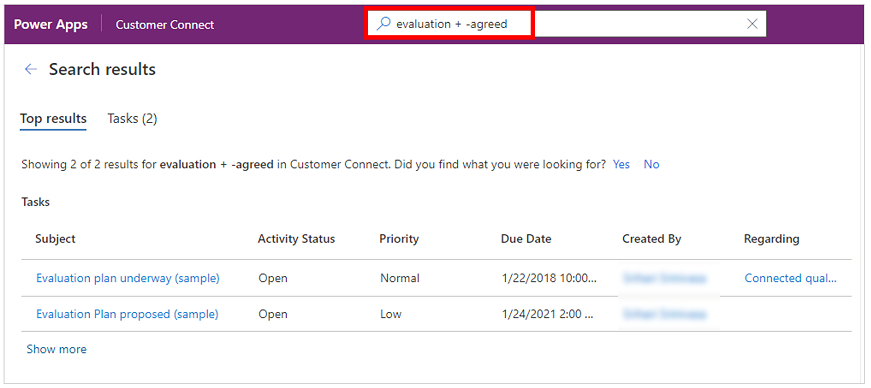
Symbole wieloznaczne
Użyj symboli wieloznacznych dla operatorów, takich jak begins-with i ends-with. Użycie gwiazdki (*) na początku lub na końcu słowa kluczowego powoduje, że gwiazdka staje się symbolem zastępczym dla zera lub większej liczby znaków. Na przykład wyszukiwanie on *win spowoduje wyświetlenie wyników dla wszystkich rekordów powiązanych ze słowem kluczowym, które kończy się na win.
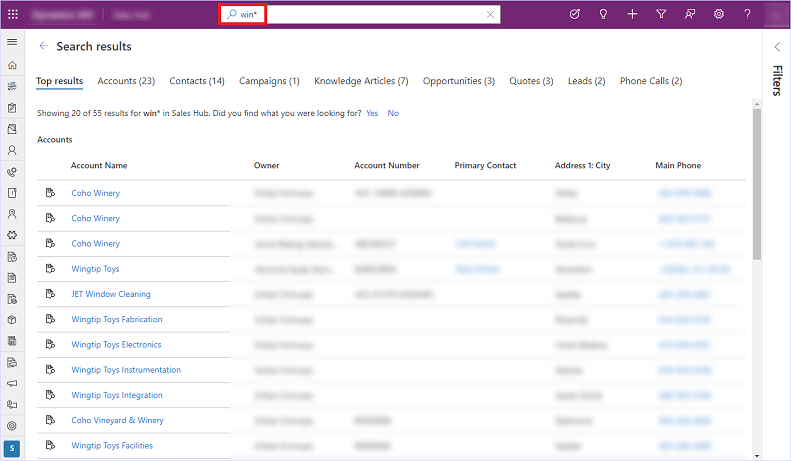
Dokładne dopasowanie
Aby dokładnie dopasować słowo kluczowe, należy użyć cudzysłowów podwójnych. Wyszukiwanie ignoruje często używane słowa, takie jak the, an i a. Aby usprawnić dopasowywanie, należy użyć cudzysłowów podwójnych i wymusić dokładne dopasowanie do wyników wyszukiwania. Na przykład wyszukiwanie hasła "Oddzwoń w celu rozwiązania (próbka)" będzie pasować dokładnie do słów kluczowych.
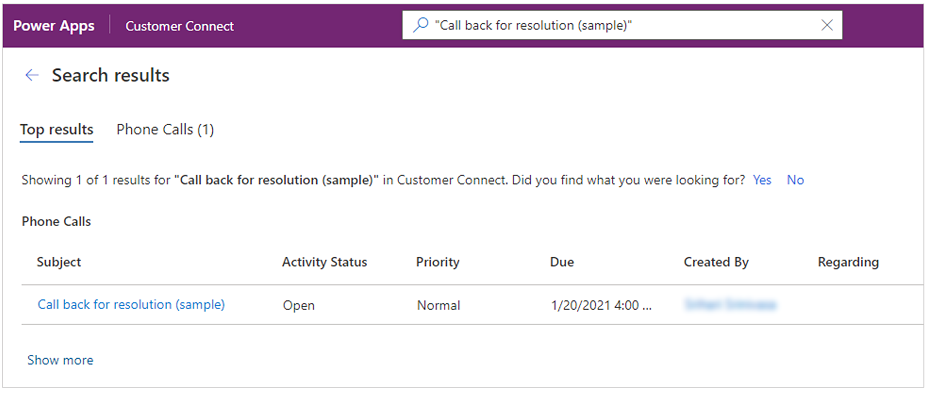
Szybkie akcje
Dzięki wyszukiwaniu Dataverse najczęściej wykonywane działania są bliższe wynikom wyszukiwania, co pomaga w zakończeniu zadania bez konieczności nawigowania do strony rekordu w aplikacjach opartych na modelu.
Szybkie akcje to niewielki zestaw poleceń specyficznych dla tabeli. Szybkie akcje są dostępne w przypadku interakcji z wyszukiwaniem w aplikacjach opartych na modelu działających w przeglądarce sieci Web. Niektóre najczęściej używane tabele skonfigurowano w taki sposób, aby zawierają zestaw poleceń pomocnych w zakończeniu zadania bez utraty kontekstu.
| Tabela | Szybkie akcje |
|---|---|
| Konto | Przypisywanie, udostępnianie, wysyłanie łącza pocztą e-mail |
| Kontakt | Przypisywanie, udostępnianie, wysyłanie łącza pocztą e-mail |
| Termin | Oznacz jako zakończone, Anuluj, Ustaw w nawiązaniu, Przypisz, Wyślij link pocztą e-mail |
| Zadanie | Oznacz jako zakończone, Anuluj, Ustaw w nawiązaniu, Przypisz, Wyślij link pocztą e-mail |
| Rozmowa telefoniczna | Oznacz jako zakończone, Anuluj, Ustaw w nawiązaniu, Przypisz, Wyślij link pocztą e-mail |
| Poczta e-mail | Anuluj, Ustaw w nawiązaniu, Wyślij link pocztą e-mail |
Aby uzyskać więcej informacji na temat konfigurowania szybkich akcji, zobacz Konfigurowanie Dataverse wyszukiwania w celu poprawy wyników wyszukiwania i wydajności.
Szybkie akcje i sugerowane wyniki
W ramach interakcji z wyszukiwaniem znajdują się szybkie akcje obok ostatnio uzyskiwanych rekordów i sugerowanych wyników wyświetlanych w czasie pisania.
| Szybkie akcje dla ostatnio uzyskiwanych wierszy | Szybkie akcje dotyczące sugerowanych wyników w trakcie pisania |
|---|---|
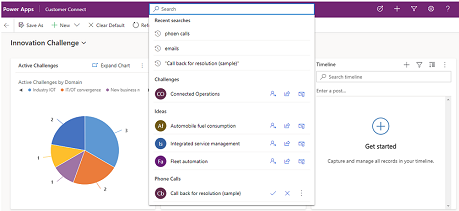 |
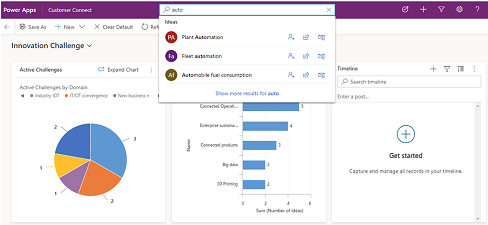 |
Szybkie akcje na stronach wyników
W trakcie pisania pojawią się szybkie akcje dotyczące sugerowanych wyników.
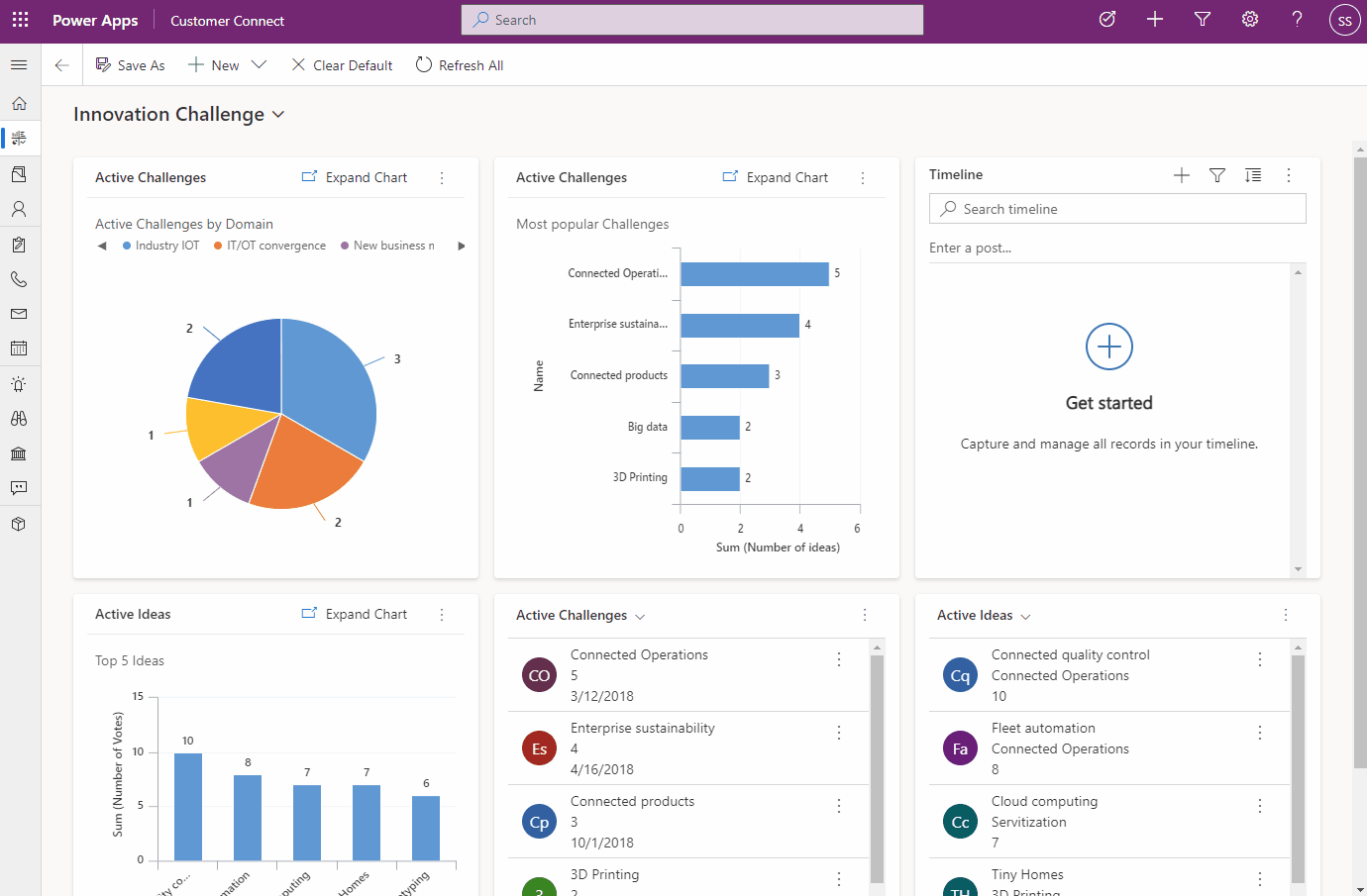
Na stronie wyników przesuń kursor nad wynikami, aby wyświetlić szybkie akcje dostępne dla wiersza.
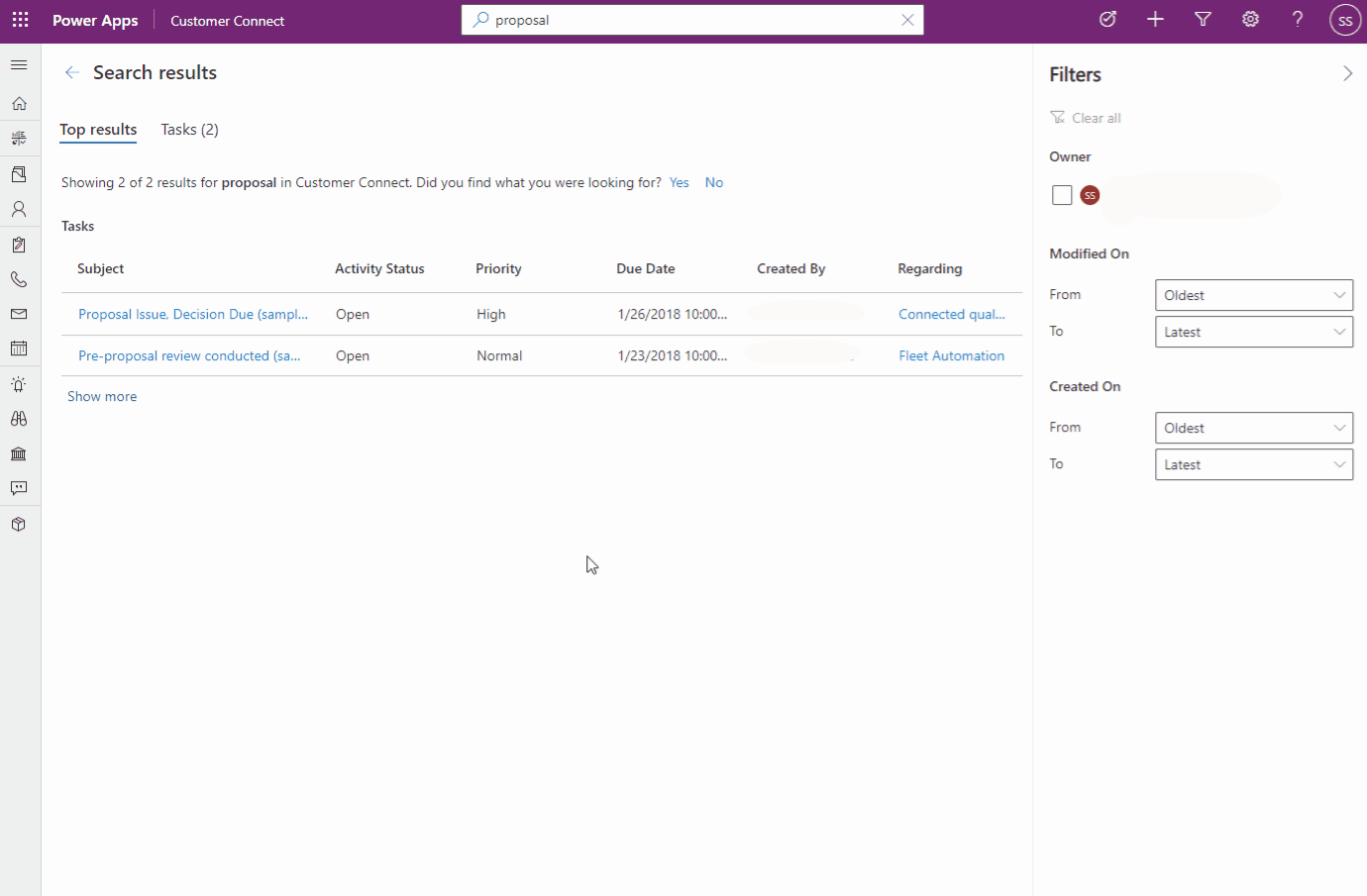
Korzystanie ze skrótów klawiaturowych
Następujące skróty klawiaturowe są stosowane w siatkach. Aby uzyskać więcej informacji, zobacz:
Zobacz także
Co to jest Dataverse wyszukiwanie?
Konfigurowanie aspektów i filtrów
Często zadawane pytania dotyczące Dataverse wyszukiwania